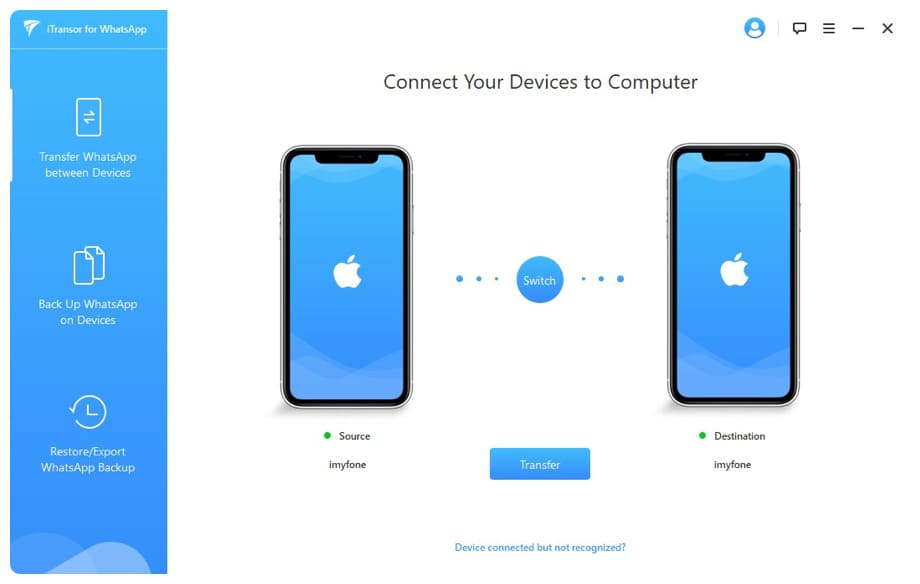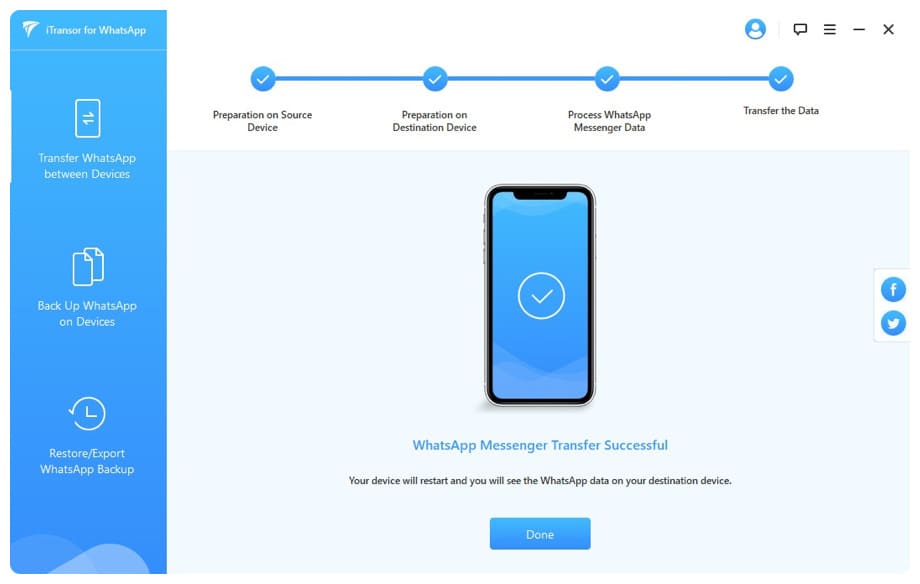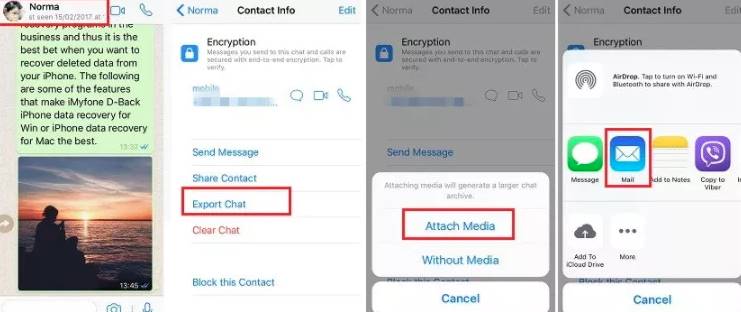3 cách để chuyển WhatsApp từ iPhone sang iPhone mà không cần iCloud 2022

Bạn muốn chuyển lịch sử tin nhắn của mình trên WhatsApp từ iPhone cũ sang iPhone mới 13. Nhưng bạn không biết, làm thế nào để chuyển WhatsApp từ iPhone sang iPhone mà không cần iCloud? Bạn không phải là người am hiểu về công nghệ và iCloud của bạn chứa đầy ảnh nen không thể sử dụng Icloud để sao lưu, phải làm sao bây giờ.
Mặc dù iCloud là cách tốt để sao lưu và chuyển WhatsApp, nhưng nó sẽ chiếm không gian lưu trữ. Hơn nữa, chúng ta gặp vấn đề sao lưu iCloud bị kẹt/khôi phục bị kẹt/không thể khôi phục lịch sử nhắn tin vì sử dụng iCloud yêu cầu mạng thực sự ổn định, khiến việc chuyển dữ liệu từ iPhone sang iPhone bằng iCloud càng khó hơn.
Nếu bạn đang tự hỏi về các cách khác để chuyển tin nhắn WhatsApp từ iPhone sang iPhone, thì bạn đã tìm đúng bài này. Mình sẽ liệt kê 3 giải pháp về hiệu quả thời gian, bảo mật và dễ sử dụng cho nhu cầu của bạn.
- Cách 1: Chuyển WhatsApp từ iPhone sang iPhone trực tiếp mà không cần iCloud (hỗ trợ iOS 15)
- Cách 2: Chuyển WhatsApp từ iPhone sang iPhone bằng iTunes
- Cách 3: Gửi lịch sử nhắn tin WhatsApp qua email tới iPhone mới của bạn
- So sánh các phương pháp trên
Cách 1: Chuyển WhatsApp từ iPhone sang iPhone trực tiếp mà không cần iCloud (hỗ trợ iOS 15)
iMyFone iTransor for WhatsApp là một công cụ chuyển WhatsApp giúp bạn chuyển dữ liệu WhatsApp dễ dàng từ iPhone sang iPhone hoặc Android trong một vài cú nhấp chuột. Dữ liệu WhatsApp sẽ được chuyển trực tiếp từ iPhone cũ của bạn đến iPhone mới, không ảnh hưởng đến dữ liệu ứng dụng khác của bạn. Tính năng tốt nhất là công cụ đầu tiên trên thị trường hỗ trợ cả WhatsApp Messenger và WhatsApp Business.
Bên cạnh đó, bạn có thể sử dụng nó để sao lưu tin nhắn WhatsApp trên iPhone/Android vào máy tính mà không ghi đè lên các tệp sao lưu cũ, sau đó khôi phục chúng vào một thiết bị Android hoặc iPhone khác mà không bị giới hạn hệ điều hành hoặc xuất các cuộc trò chuyện WhatsApp sang máy tính của bạn.
Công cụ này đã được nhiều trang uy tín như Macworld, Make Use Of, … tin tưởng và khuyên dùng.
Tại sao iTransor For WhatsApp lại tốt hơn iCloud/iTunes?
- Trực tiếp truyền toàn bộ dữ liệu WhatsApp (bao gồm hình ảnh, Video và tệp đính kèm) từ iPhone sang iPhone mà không ảnh hưởng đến bất kỳ ứng dụng nào khác trên iPhone của bạn.
- Không chỉ hoạt động đối với chuyển iPhone sang iPhone, mà còn iPhone sang Android, Android sang iPhone và Android sang Android, vì vậy sẽ không có vấn đề gì nếu bạn muốn chuyển điện thoại của mình một lần nữa.
- Không giống như iCloud, tool hoàn toàn miễn phí để sao lưu toàn bộ tin nhắn WhatsApp mà không bị giới hạn dung lượng.
- Nó nhanh hơn. iTransor cho WhatsApp không yêu cầu mạng, vì vậy tỷ lệ thành công cao hơn và việc sao lưu, khôi phục và chuyển WhatsApp sẽ dễ dàng và nhanh chóng hơn.
- Hỗ trợ tất cả các phiên bản iOS (bao gồm cả iOS 15)
Các bước sử dụng iTransor For WhatsApp
Bước 1: Cài đặt và mở iMyFone iTransor For WhatsApp mới nhất trên máy tính của bạn và nhấn vào ‘Transfer WhatsApp between Devices‘. Sau đó, kết nối cả nguồn và iPhone đích của bạn thông qua cáp USB. Sau khi phần mềm phát hiện các thiết bị, hãy nhấn vào nút ‘Transfer‘.
Bước 2: Dữ liệu WhatsApp của bạn sau đó sẽ được chuyển từ iPhone nguồn sang iPhone đích. Khi quá trình chuyển hoàn tất, bạn sẽ có thể đọc tin nhắn WhatsApp trên iPhone mới.
Cách 2. Chuyển WhatsApp từ iPhone sang iPhone bằng iTunes
Nếu bạn không ngại chuyển tất cả dữ liệu điện thoại bao gồm tất cả ứng dụng, nhạc, danh bạ và tin nhắn, bạn cũng có thể sao lưu iPhone nguồn của mình và khôi phục bản sao lưu đó bằng iTunes. Các bước thực hiện rất đơn giản, nhưng lưu ý rằng dữ liệu hiện có trên iPhone mới của bạn sẽ bị ghi đè.
Dưới đây là các bước để chuyển WhatsApp từ iPhone sang iPhone bằng iTunes. Chúng tôi sẽ giải thích quá trình sao lưu trước tiên và sau đó là phần khôi phục.
Bước 1: Tải phiên bản iTunes mới nhất trên máy tính của bạn và sau đó kết nối iPhone cũ bằng cáp USB.
Bước 2: Chạm vào biểu tượng thiết bị từ trên cùng của giao diện iTunes và chuyển đến tab ‘Summary‘.
Bước 3: Trong phần ‘Backup‘, chọn ‘This computer‘ để sao lưu dữ liệu rồi nhấp vào ‘Back Up now‘. Dữ liệu iPhone cũ của bạn sẽ được sao lưu ngay bây giờ.
Bước 4: Tiếp theo, ngắt nguồn iPhone và thoát iTunes. Khởi động lại iTunes và kết nối iPhone mà bạn muốn khôi phục dữ liệu và lặp lại bước 2.
Bước 5: Nhấn nút ‘Restore Backup lần này và sau đó chọn tệp sao lưu gần đây từ danh sách thả xuống. Cuối cùng, hãy nhấn vào ‘Restore ‘ và đợi quá trình hoàn tất.
Cách 3. Gửi email Lịch sử tin nhắn WhatsApp cho chính bạn
Đây là giải pháp thay thế thứ ba giúp bạn chuyển WhatsApp từ iPhone sang iPhone mà không cần iCloud. Làm theo các bước để gửi email các tin nhắn WhatsApp của bạn cho chính bạn:
Bước 1: Khởi chạy WhatsApp trên iPhone của bạn và nhấn vào một cuộc trò chuyện nhóm hoặc cá nhân cụ thể.
Bước 2: Đi tới Group Info/Contact Info bằng cách nhấn vào tên liên hệ hoặc nhóm ở trên cùng. Cuộn xuống để tìm tùy chọn ‘Export Chat‘ và nhấp vào tùy chọn đó. Bây giờ bạn sẽ được yêu cầu chọn từ ‘Attach Media’ hoặc ‘Without Media’.
Bước 3: Cuối cùng, bạn cần cung cấp email người nhận và nhấp vào ‘Send’. Nội dung mail sẽ chứa tệp tin đính kèm nội dung tin nhắn.
Các tin nhắn gửi qua email sẽ chỉ chuyển WhatsApp ở định dạng văn bản để bạn xem trước. Và bạn không thể khôi phục các tin nhắn vào iPhone mới của mình.
So sánh các phương pháp trên
Để giúp bạn tìm ra phương pháp phù hợp nhất, mình đã lập bảng so sánh các phương pháp trên
| iTransor for WhatsApp | iTunes | Email Chat | |
| Chuyển trực tiếp | Có | Không | Không |
| Loại dữ liệu được chuyển | All WhatsApp data | All iPhone data | WhatsApp chats & media files |
| Độ khó | Dễ | Phức tạp | Dễ nhưng phải làm thủ công |
| Chuyển nhiều dữ liệu | Có | Có | Không |
Bạn có thể Download phiên bản dùng thử miễn phí để sao lưu và xem dữ liệu WhatsApp của mình, nếu bạn muốn chuyển WhatsApp, xuất các bản sao lưu sang máy tính, bạn sẽ phải mua bản Full.